看到这个题目,习惯了360和腾讯电脑管家的朋友可能会一脸惊呆:为啥要手动?如果你是以上两款软件中的任意一款的忠实用户,你是不会明白的,何况,有些小伙伴安装了两款呢。说实话,我看到哪位小伙伴电脑里安装有以上两款软件的任意一款,都会忍不住语重心长地劝他们删除之,理由三天说不完,所以这里就不说了。如果你还安装有2345全家桶,外星人会气得吐血也说不定。

方法:
1.同时按住”Win键和R键”,在弹出的“运行”界面中输入“msconfig”,然后点“确定”。
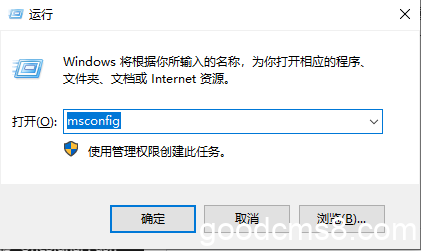
2.在“系统配置”中点击“服务”选项卡,在“隐藏所有Microsoft服务”前打勾,然后在要禁止的服务项前面打勾,一般情况下,要保留杀毒软件的启动项, 还要一些硬件的服务项目要保留,比如蓝牙服务项等,其它的项目原则上可以全部打勾禁用。选好要禁用的项目之后,点击“全部禁用”,然后点“应用”。
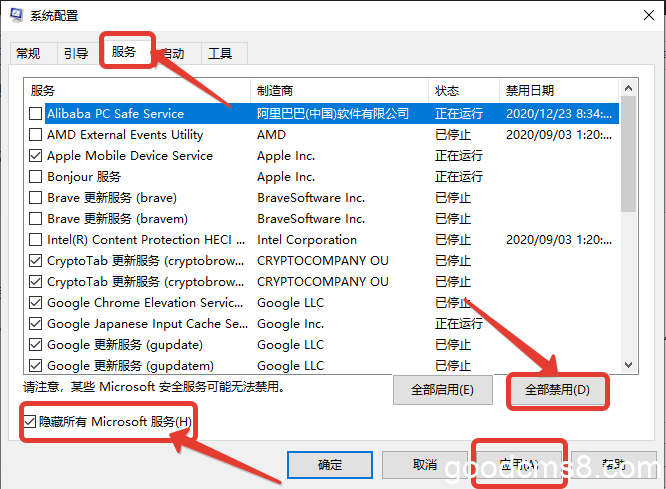
3.切换到启动选项卡(win10系统会提示切换到任务管理器),单击选择要禁止启动的项目(除去杀毒软件之类必备软件外,其它均可禁止自启动),点右下角的“禁用”(win7界面略有不同,但大同小异)。
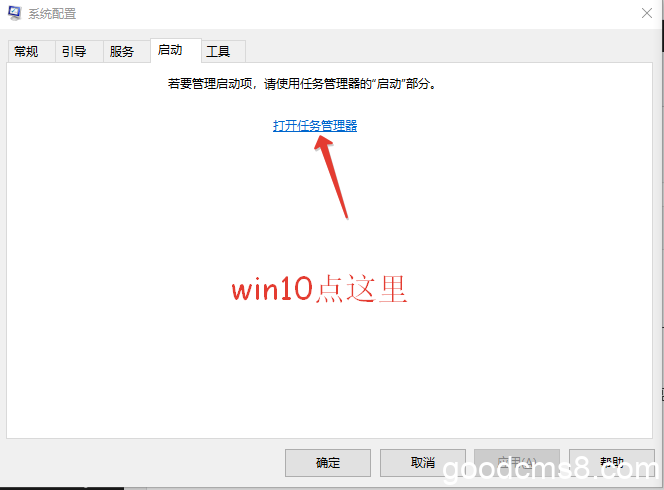
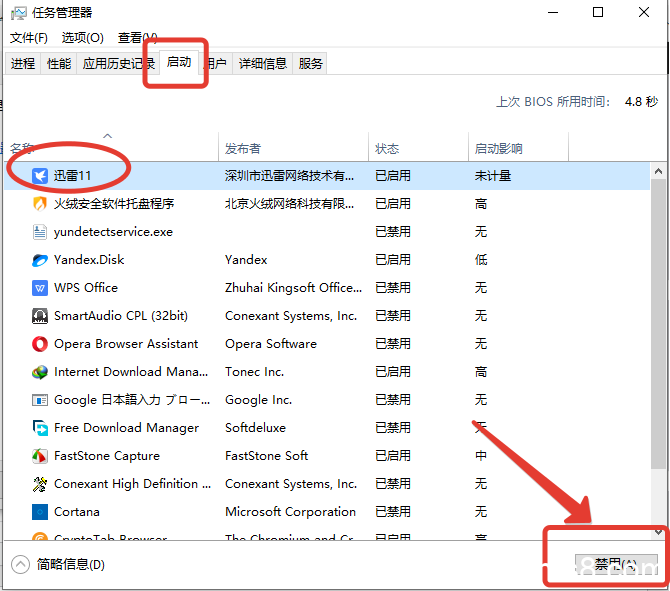
4.最后在“系统配置”选项卡上点“确定”,会弹出系统配置的选项,问是否立即重新启动以使系统更改生效,点“退出而不重新启动”即可。
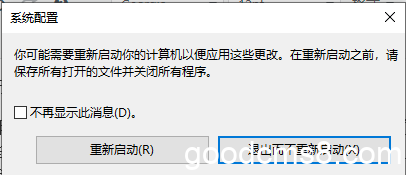
当然, 你也可以点“重新启动”,重启之后,你会发现电脑启动速度清爽多了。
